win10download文件无法打开如何修复 win10edge下载文件打不开怎么办
我们在win10电脑的浏览器中下载的文件默认保存在电脑的download文件夹中,有些用户发现win10电脑的下载文件夹总是出现无法打开的情况,那么win10edge下载文件打不开怎么办呢?今天小编就给大家带来win10download文件无法打开如何修复,操作很简单,大家跟着我的方法来操作吧。
推荐下载:win10深度技术
方法如下:
修复方法一:修复文件
如果你根本打不开下载文件夹,可能该文件已经损坏,我们可以使用修复命令来完成Downloads文件夹的修复。
1、按Windows键+X热键,然后在菜单上选择命令提示符(管理员),打开SFC实用程序。
2、输入: DISM.exe / Online / Cleanup-image / Restorehealth 并在启动SFC扫描之前按Enter键。
3、然后在命令提示符中输入“sfc / scannow”,然后按Return键。扫描可能需要一半和一小时。
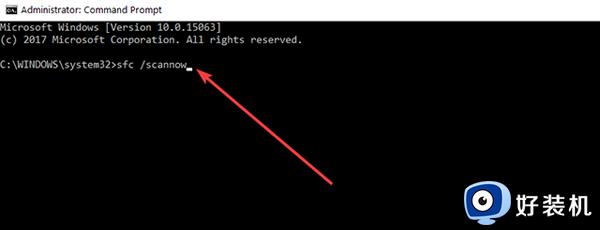
4、修复完成后是没有重新启动一下计算机。
修复方法二:删除下载中的文件
文件夹包含大量文件时打开的速度会更慢。如果你可以打开下载文件夹,尝试转移或删除其中一些不需要的下载文件。
修复方法三:优化常规项目的下载文件夹
1、右键单击“下载”目录,然后选择“属性”。
2、在自定义选项卡下,选择常规项目,并且勾选 把此模板应用到所有子文件夹(S) 选项,确定。
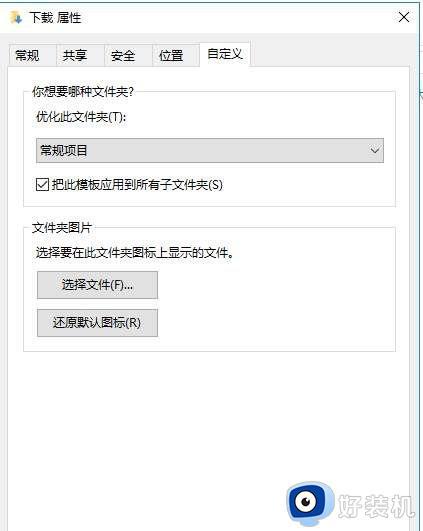
解决方法四:选择始终显示图标选项
打开文件夹选项,在高级设置中,勾选始终显示图标,不显示缩略图选项,点击确定。
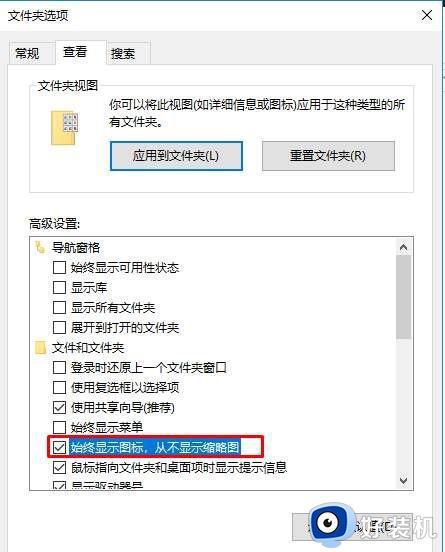
以上就是win10download文件无法打开如何修复的全部内容,如果有遇到这种情况,那么你就可以根据小编的操作来进行解决,非常的简单快速,一步到位。
win10download文件无法打开如何修复 win10edge下载文件打不开怎么办相关教程
- win10download文件开启很慢怎么办 win10download文件打开缓慢如何修复
- win10 u盘工具打不开怎么办 win10无法打开u盘文件修复方法
- win10百度网盘打不开如何修复 win10无法打开百度网盘怎么解决
- win10修复损坏文件的方法 win10怎么修复损坏文件
- win10打开方式怎么恢复以前 win10文件打开方式如何恢复以前
- win10百度网盘打不开如何修复 win10百度网盘电脑版双击打开不了怎么办
- win10打不开exe程序怎么办 win10系统exe文件无法打开如何解决
- win10printspooler无法启动怎么办 win10打印程序服务启动不了该如何修复
- windows11打开文件夹闪退什么原因 windows11打开文件夹闪退的修复方法
- win10无法打开exe文件怎么办 win10如何解决exe打不开
- win10拼音打字没有预选框怎么办 win10微软拼音打字没有选字框修复方法
- win10你的电脑不能投影到其他屏幕怎么回事 win10电脑提示你的电脑不能投影到其他屏幕如何处理
- win10任务栏没反应怎么办 win10任务栏无响应如何修复
- win10频繁断网重启才能连上怎么回事?win10老是断网需重启如何解决
- win10批量卸载字体的步骤 win10如何批量卸载字体
- win10配置在哪里看 win10配置怎么看
win10教程推荐
- 1 win10亮度调节失效怎么办 win10亮度调节没有反应处理方法
- 2 win10屏幕分辨率被锁定了怎么解除 win10电脑屏幕分辨率被锁定解决方法
- 3 win10怎么看电脑配置和型号 电脑windows10在哪里看配置
- 4 win10内存16g可用8g怎么办 win10内存16g显示只有8g可用完美解决方法
- 5 win10的ipv4怎么设置地址 win10如何设置ipv4地址
- 6 苹果电脑双系统win10启动不了怎么办 苹果双系统进不去win10系统处理方法
- 7 win10更换系统盘如何设置 win10电脑怎么更换系统盘
- 8 win10输入法没了语言栏也消失了怎么回事 win10输入法语言栏不见了如何解决
- 9 win10资源管理器卡死无响应怎么办 win10资源管理器未响应死机处理方法
- 10 win10没有自带游戏怎么办 win10系统自带游戏隐藏了的解决办法
